Cách khắc phục lỗi kích hoạt iMessage trên iPhone
Nếu bạn có iPhone, bạn có thể sử dụng iMessage làm ứng dụng nhắn tin chính của mình. Điều này đặc biệt đúng nếu bạn cũng có các thiết bị khác của Apple, như máy Mac và iPad. Thông thường, iMessage sẽ hoạt động mà bạn không cần phải nỗ lực nhiều.
Nhưng đôi khi bạn có thể gặp phải sự cố với iMessage, cho dù đó chỉ là máy chủ của Apple ngừng hoạt động hay thậm chí là gặp một số lỗi kích hoạt. Mặc dù bạn không thể kiểm soát xem máy chủ của Apple có hoạt động hay không nhưng vẫn có cách khắc phục nếu bạn gặp phải một số lỗi kích hoạt.
Dưới đây là một số cách khắc phục nhanh, cho dù bạn sở hữu iPhone cũ hơn hay iPhone mới hơn như iPhone 15.
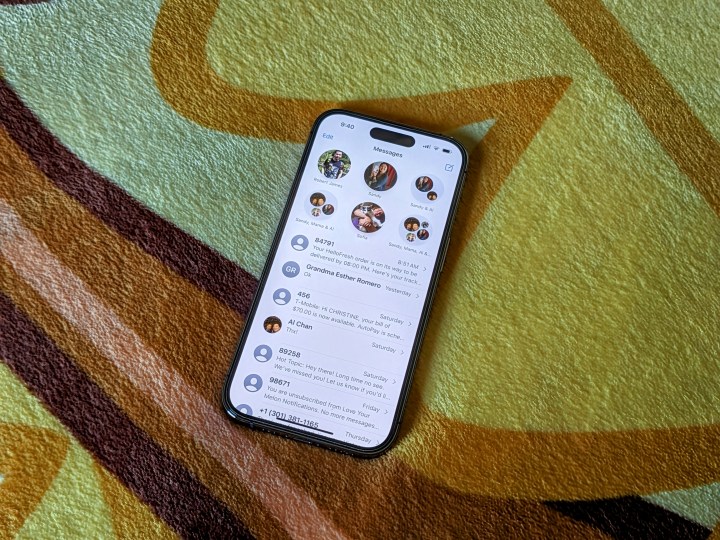
Lỗi kích hoạt iMessage là gì?
Trước hết, lỗi kích hoạt iMessage là gì? Đó là một cửa sổ bật lên có nội dung đơn giản là “Đã xảy ra lỗi trong quá trình kích hoạt. Thử lại." Khá mơ hồ phải không?
Khi gặp lỗi đó, bạn sẽ chỉ có thể gửi tin nhắn SMS thông thường (bong bóng màu xanh lá cây) thay vì iMessages với những người dùng Apple khác. Bạn cũng có thể nhận thấy một số điều khác đang xảy ra:
- Bạn không thể gửi hoặc nhận tin nhắn nào cả.
- Bạn có thể gửi và nhận tin nhắn nhưng bong bóng của bạn có màu xanh lục thay vì xanh lam.
- iMessage cho bạn biết rằng tin nhắn không thể gửi được.
Có thể có một số lý do khiến bạn gặp phải lỗi kích hoạt ngay từ đầu nhưng việc xác định gốc rễ của vấn đề có thể khó khăn. Tuy nhiên, bạn có thể tìm ra nguồn gốc của sự cố bằng cách khắc phục sự cố theo một thứ tự cụ thể.
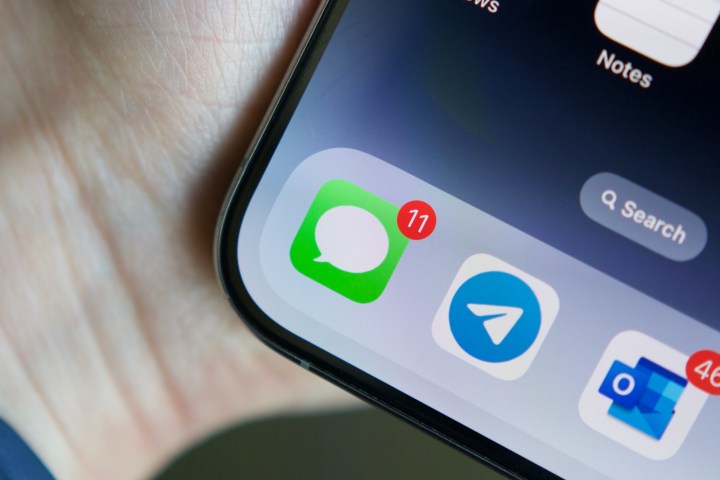
Cách khắc phục lỗi kích hoạt iMessage
Có một số điều bạn có thể làm để khắc phục mọi lỗi kích hoạt iMessage mà bạn gặp phải. Đây là những gì bạn nên làm và hãy nhớ thử chúng để tìm ra nguyên nhân.
Bước 1: Xác minh rằng iMessage đang bật. Đây có vẻ là một cách sửa lỗi ngớ ngẩn nhưng iMessage sẽ không hoạt động nếu nó không được bật. Thật dễ dàng để kiểm tra bằng cách đi tới Cài đặt > Tin nhắn và đảm bảo rằng nút chuyển đổi có màu xanh lá cây. Nếu nó màu xám, hãy chọn nó để bật.
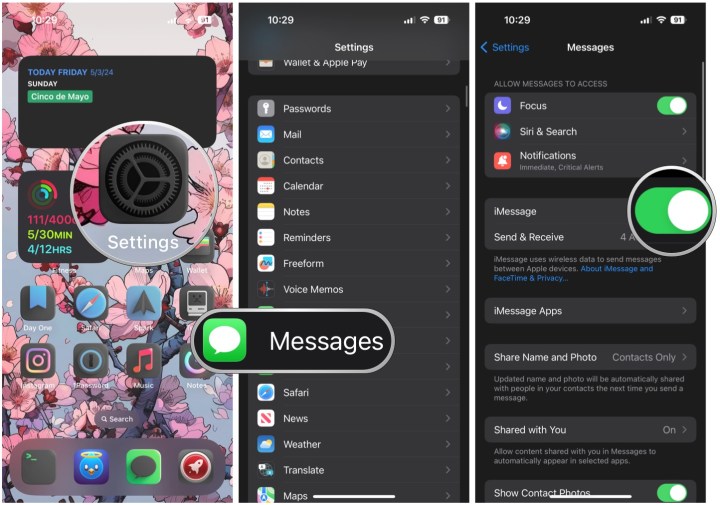
Bước 2: Khởi động lại iPhone của bạn. Hầu hết các vấn đề có thể được giải quyết bằng cách khởi động lại cũ, bao gồm cả những vấn đề với iMessage. Cách khởi động lại điện thoại tùy thuộc vào kiểu máy, nhưng đây luôn là cách khắc phục dễ dàng cho hầu hết các sự cố bạn gặp phải với bất kỳ thiết bị nào.
Bước 3: Kiểm tra trang trạng thái máy chủ của Apple. Nếu hai cách khắc phục trước đó không giải quyết được sự cố, hãy đảm bảo rằng đó là sự cố từ phía bạn chứ không phải từ Apple. Tất cả những gì bạn cần làm là kiểm tra trang web này để biết trạng thái của tất cả các dịch vụ của Apple. Trang này sẽ cho bạn biết liệu có sự cố nào đó hoặc đang được bảo trì hay không và liệu sự cố đó có được giải quyết hay không. Nếu máy chủ iMessage ngừng hoạt động, tất cả những gì bạn có thể làm là đợi và có thể khởi động lại điện thoại sau khi thiết bị hoạt động trở lại.
Bước 4: Đảm bảo iPhone của bạn có kết nối internet đang hoạt động . Tất cả iMessage đều được mã hóa và gửi qua kết nối dữ liệu, không giống như tin nhắn SMS được gửi đến Trung tâm dịch vụ tin nhắn ngắn (SMSC) xử lý tất cả tin nhắn SMS. Nếu bạn gặp lỗi kích hoạt, hãy đảm bảo rằng kết nối dữ liệu bạn đang sử dụng hiện đang hoạt động bằng cách kiểm tra kết nối Wi-Fi hoặc kiểm tra xem nhà cung cấp dịch vụ của bạn có bị mất điện hay gặp sự cố khác hay không.
Bước 5: Làm mới kết nối iMessage của bạn. Nếu bạn đã sử dụng iMessage và hiện tại nó không hoạt động, bạn có thể chỉ cần khởi động lại kết nối bằng cách tắt, khởi động lại và bật lại. Điều này có thể được thực hiện bằng cách đi tới Cài đặt > Tin nhắn , tắt nút chuyển đổi cho iMessage, khởi động lại điện thoại của bạn rồi bật lại nút chuyển đổi iMessage.
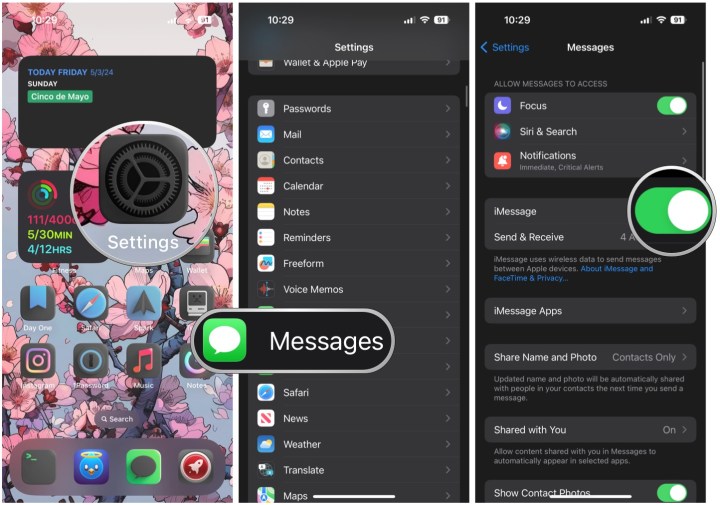
Bước 6: Đăng xuất khỏi Apple ID của bạn và đăng nhập lại. Nếu bước trước đó vẫn chưa đủ, có thể bạn cần phải đăng xuất khỏi toàn bộ ID Apple của mình và đăng nhập lại vì thao tác này sẽ buộc iMessage kết nối lại khi bạn đăng nhập lại. Để thực hiện việc này, hãy đi tới Cài đặt > ID Apple (tên của bạn ở trên cùng) > Đăng xuất. Khởi động lại điện thoại, sau đó đăng nhập lại bằng cách thực hiện lại quy trình trước đó.
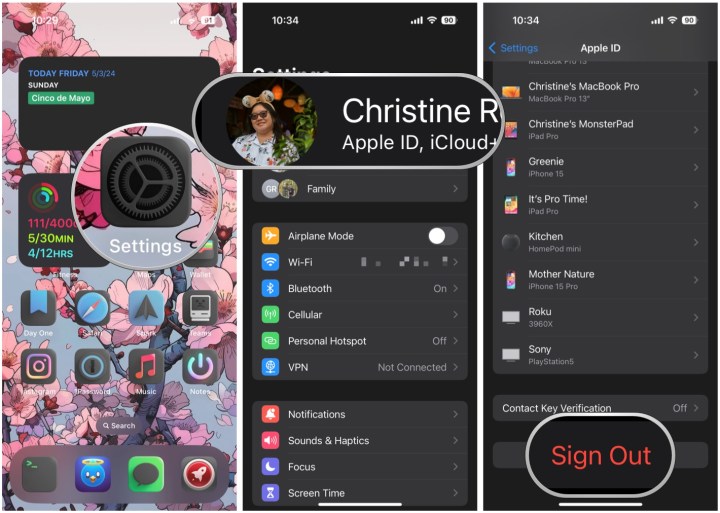
Bước 7: Kiểm tra kỹ cài đặt ngày và giờ của bạn. Vì một số lý do, nếu ngày và giờ trên iPhone của bạn không chính xác, điều này có thể ảnh hưởng đến việc kích hoạt iMessage hoặc khiến nó không hoạt động bình thường. Để sửa ngày và giờ, hãy đi tới Cài đặt > Cài đặt chung > Ngày và Giờ. Đảm bảo rằng nút chuyển đổi Đặt tự động được bật.
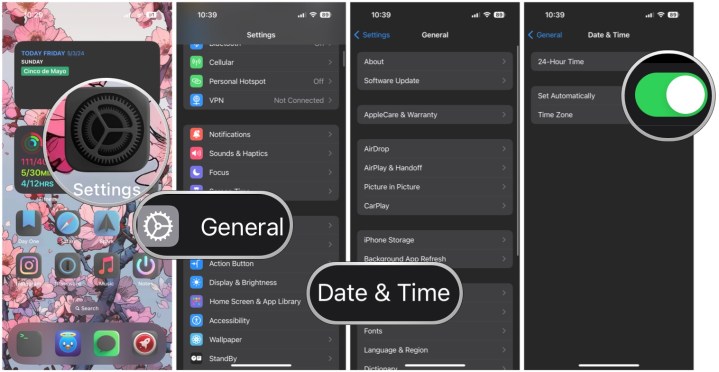
Bước 8: Cập nhật iPhone của bạn. Nếu bạn đang sử dụng phiên bản iOS quá cũ, nó có thể ảnh hưởng đến iMessage. Điều quan trọng là đảm bảo hệ điều hành của bạn luôn được cập nhật. Để kiểm tra mọi bản cập nhật, hãy đi tới Cài đặt > Cài đặt chung > Cập nhật phần mềm .
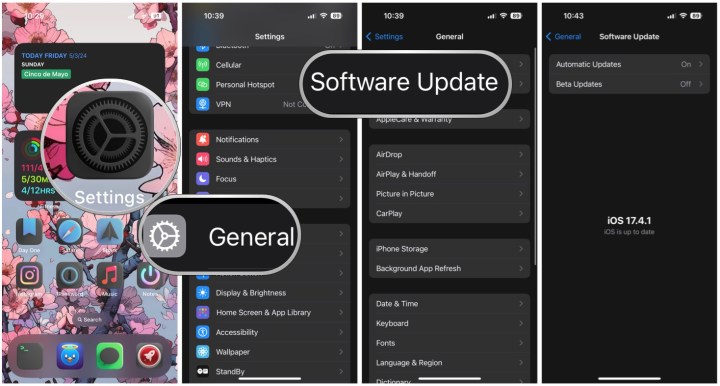
Bước 9: Thực hiện khôi phục cài đặt gốc trên iPhone. Nếu không có cách nào khác hoạt động và bạn đã chờ 24 giờ (lỗi kích hoạt iMessage có thể mất tới 24 giờ để khắc phục), thì bạn có thể phải đặt lại iPhone của mình về cài đặt gốc. Điều này có nghĩa là tất cả dữ liệu của bạn sẽ bị xóa, vì vậy hãy đảm bảo rằng bạn đã thử mọi cách khác trước khi sử dụng phương pháp này. Và nếu bạn cần thiết lập lại, trước tiên hãy đảm bảo bạn có bản sao lưu dữ liệu của mình.
Bước 10: Nếu bạn đã làm mọi cách, bao gồm cả khôi phục cài đặt gốc và iMessage vẫn không hoạt động, bạn nên liên hệ với bộ phận hỗ trợ của Apple hoặc nhà cung cấp dịch vụ di động của bạn để được hỗ trợ thêm, đặc biệt nếu bạn không thể gửi tin nhắn văn bản.
Xem nhiều nhất
Điện thoại bị nổi quảng cáo liên tục nên khắc phục thế nào
681,703 lượt xem3 cách sửa file PDF bạn không thể bỏ qua - Siêu dễ
463,790 lượt xemMẹo khắc phục điện thoại bị tắt nguồn mở không lên ngay tại nhà
244,346 lượt xemCách xoá đăng lại trên TikTok (và tại sao bạn nên làm như vậy)
220,210 lượt xemLý giải vì sao màn hình cảm ứng bị liệt một phần và cách khắc phục
199,403 lượt xem


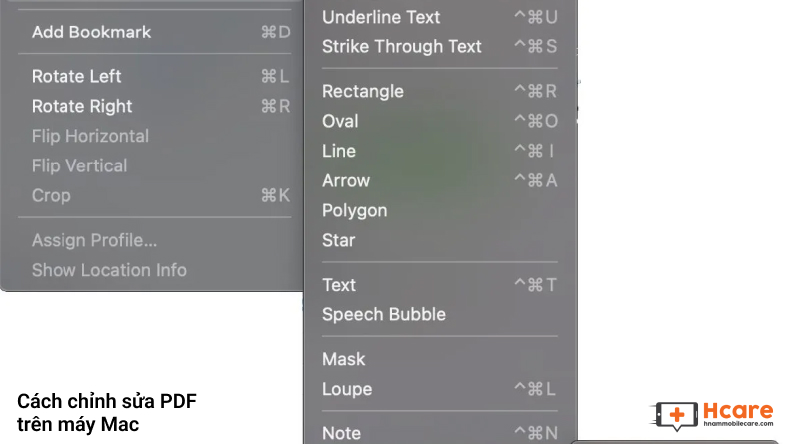

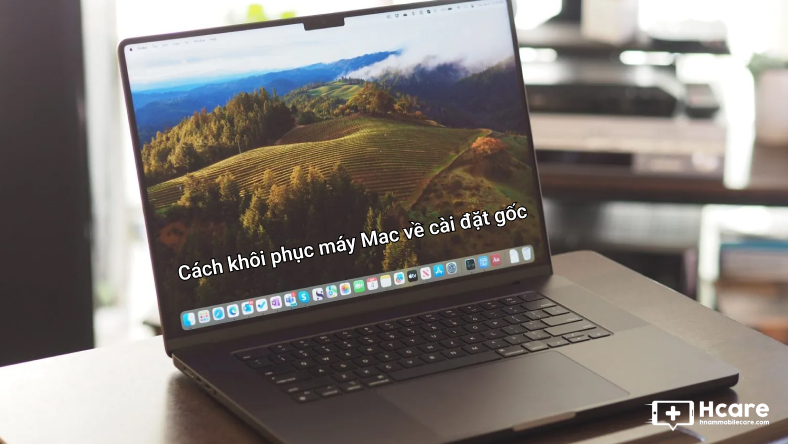








Thảo luận
Chưa có thảo luận nào về Bài viết Cách khắc phục lỗi kích hoạt iMessage trên iPhone